sap2000课程作业,例题
Sap2000操作演练(组合结构)

Sap2000操作演练(组合结构)●操作演练●模型概要组合结构静⼒计算计算组合结构轴⼒、弯矩、剪⼒(算例来⾃《结构矩阵分析及程序设计》第145页)说明:建议⾃⼰试着独⽴完成这⼀题⽬。
如果你能独⽴完成分析过程,那么你可以跳过这⼀节。
如果你在建模中遇到问题,然后按照下列步骤进⾏操作。
●建⽴⼏何形状1.在状态栏中的下拉对话框中选择KN-m单位制2.从File功能表选择New Model﹍显现出样本模型的对话框。
3在弹出的对话框的Number of Grid Spaces中X direction编辑框中输⼊4Y direction编辑框中输⼊0Z direction编辑框中输⼊3在Grid Spacing中X direction编辑框中输⼊3X direction编辑框中输⼊1.0X direction编辑框中输⼊0.25按下OK屏幕上显现模型的3-D及2-D影象,右侧为位于Z=0.75的X-Y平⾯。
左侧视窗显现3-D透视。
5.点击3D-view窗⼝右上⾓“X”,关闭该窗⼝6. 点击窗⼝⼯具条上按钮,得到Y=0的X-Z平⾯7. 双击X⽅向最顶上的⽹格线7.在对话框中使Z location列表中0.75⾼亮度显⽰,并在编辑框中将其修改成-0.7。
按下Move Grid Line 按钮。
8.按下左边的⼯具条中Draw Frame Element按钮。
依次选择节点⽹格线的交点处1,2,3,4,5,6,4,右击⿏标键,顺次选择6,7,2,右击⿏标键,选择7,1点位置。
按下⼯具条中Set Element按钮,使Joints 和 Frames 两栏中labels选择框变成选择状态。
然后按下OK,如下图所⽰。
●定义材料属性9.从Define菜单选择Mat erials…打开材料属性定义对话框。
单击Click to选择框中的Add New Material选项.10.在弹出的对话框中接受Mat1为Material Name在Type of Design 中选择Other选项输⼊弹性模量值是否为3e7,将其他值改为0单击OK单击Click to选择框中的Add New Material选项接受Mat2为Material Name在Type of Design 中选择Other选项输⼊弹性模量值是否为2e8,将其他值改为0两次单击OK●定义截⾯类型11. 选择功能菜单Define中Frame Sections…项,打开截⾯定义对话框12.在右上⾓的下拉列表选择框中,单击I/Wide Flange区域,然后选择Add General ,然后在弹出的对话框中单击OK。
sap2000例题k抗弯钢架

16. 通过点击选择节点2。 17. 点击指定菜单 > 节点荷载 > 力 命令,显示 节点力 对话框。在此对话框:
在 荷载 域的 全局X轴向力 编辑框内输入 10。 点击 确定 按钮。
18. 点击 显示未变形形状 按钮 ,去除所有显示的节点力指定。
在 荷载 域的 全局X轴向力 编辑框内输入 40。
点击 确定 按钮。
14. 通过点击选择节点3。
mk:@MSITStore:G:\YunDownload\SAP2000案例.chm::/Example_Problems/Pr... 2016/4/23
例题 K
Page 5 of 6
15. 点击指定菜单 > 节点荷载 > 力 命令,显示 节点力 对话框。在此对话框:
Page 1 of 6
mk:@MSITStore:G:\YunDownload\SAP2000案例.chm::/Example_Problems/Pr... 2016/4/23
例题 K
Page 2 of 6
CSI 的解展示如下功能
从模板开始新模型 钢结构设计 无支撑长度比
例题K 解答
,显示 二维框架对话框。在此对话框:
在 二维框架类型 下拉菜单中选择 Portal(门式框架)。
在 层数 编辑框内输入3。
在 跨数 编辑框内输入3。
接受 层高 编辑框内的默认值12。
在 跨度 + (加号),进入 框架属性 对话框。
点击 导入新属性 按钮,进入 导入框架截面属性 对话框。在 框架截面属性 下拉列表中 选择 Steel(钢材),点击 工字钢 按钮,进入 截面属性数据 对话框。
sap2000常规实例详细操作步骤【范本模板】

题目一:不同荷载的作用及工况的考虑。
一、建立模型:1、 选择计算量纲为KN ,m ,C 。
2、 点击File →New Model,出现摸板图案→点击Beam ,在数据输入编辑器中输入:跨度数=2,每一跨长度=5→确定Restraints 没有勾选→OK 并叉掉三维显示窗口。
3、 选中右边杆件→从Edit 菜单中选Replicate 出现复制菜单窗口→单击Radial →选中Parallel to Y→在Angle 里填入90度(另一个—36.87度)→然后删掉右边单元。
4、 选中左边单元的左端点→按鼠标右键出现点的信息→将X 坐标改成—2。
二、从定义菜单Define 中完成以下工作:1. 定义材料:Define →Material →选钢STEEL →点击Modify/Show Material 可查看有关钢的弹性模量及泊松比,修改钢的弹性模量为722.2510/E KN M =⨯ .2. 定义截面。
Define →Frame Sections →Add/Wide Flange 下选择 Add Rectangular →Add NewProperty →用默认名 在Material 域选Steel →在Dimensions 域Depth 和 Width 都改成0.3.→点OK.3. 定义计算荷载的工况,Define →Load Case →程序默认工况名为:DEAD ,用其默认值→OK 。
三、从赋值菜单Assign 中完成以下工作:1、 修改约束:选中点3 →Assign →Joint →Joint Restraints 中只对Translation1打勾→OK 。
2、 选中点1 →Assign →Joint →Joint Restraints →点击绞支座→OK 。
3、 赋截面特征。
选中工具栏中的all ,杆件呈虚线状态→Assign → Frame/Cable Section 指定杆件的材料几何特性→按OK四、从分析菜单Analyze 中完成以下工作1、 设置结构分析类型:由Analyze →Set Analysis Options 出现图窗口选择平面结构按→OK 。
sap2000课后作业

某地下室轻型井点降水施工方案班级:姓名:学号:一、工程概况基础底平面尺寸为50mx20m,基础底面标高-6m。
地下水位-4m,基坑边坡支护放坡比1:0.5。
根据挖土深度并减少降水成本,本方案考虑选用轻型井点降水。
二、编制依据1、建筑地基基础工程施工质量验收规范(GB50202-2002)2、建筑施工手册(第四版)3、《施工现场临时用电安全技术规范》(JGJ46-2005)4、建筑与市政降水工程技术规范(JGJT 111-1998)5、《建筑施工安全检查标准》(JGJ59-2011)三、施工准备根据工程的结构、特点、进度要求及现场实际情况,投入足够的施工人员,机械设备按种类和数量组织进场。
合理规划摆放位置,暂时未用的设备应维修完好待命。
现场测量人员用白灰划出井点降水下管的位置,清理障碍,避免与原有管线等相撞。
四、安装程序井点放线定位→安装高位水泵→凿孔安装埋设井点管→布置安装总管→井点管与总管连接→安装抽水设备→试抽与检查→正式投入降水程序五、施工技术措施1、降水形式基础井点管间距1.0m,降水深度为6m,采用基础环型井点降水。
2、抽水泵采用YB180M-ZW型水泵,吸口直径为Φ108mm,集水管根据现场实际确定长度。
集水管两端用肓板封死后接Φ48管,用软胶管将总管和井点管连接成总管系统,集水总管系统与集水箱吸入口连接。
3、井点管用Φ38钢管制成,每根6m,一端制成锥型封闭,下部1.5m长为滤管,设间距30mm一个Φ12圆孔,用18#铁线绑扎后,外用70目尼龙网包两层,用22#铁线绑牢,井点管每50根用一套设备。
4、打井管用Φ47钢管制成长6m,一端制成锥型锯齿形状,用水带与高压水泵连接。
5、当井点管封堵完成后,将管顶临时封堵打开,向井点管内灌水,当清水灌入后,迅速下沉,证明井点成孔合格。
6、检试完成后,将井点管和集水干管连接,组装水泵机组,进行井点试运行。
7、降水周期为以基础安装完毕,土方夯填完成后为井点结束。
sap2000常规实例详细操作步骤
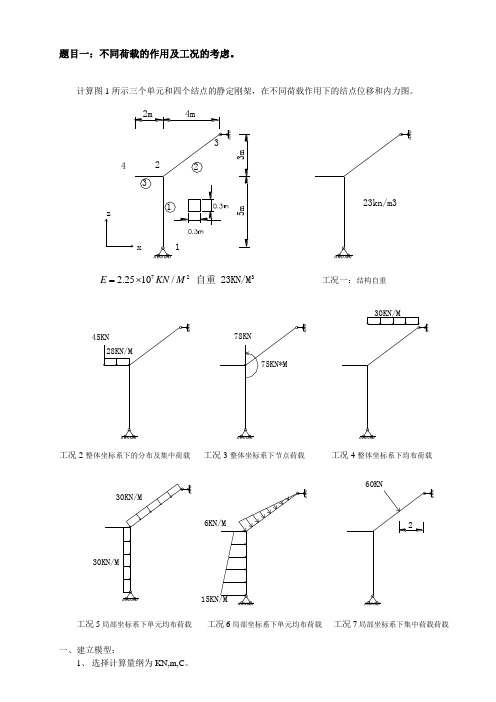
题目一:不同荷载的作用及工况的考虑。
2、 点击File →New Model,出现摸板图案→点击Beam ,在数据输入编辑器中输入:跨度数=2,每一跨长度=5→确定Restraints 没有勾选→OK 并叉掉三维显示窗口。
3、 选中右边杆件→从Edit 菜单中选Replicate 出现复制菜单窗口→单击Radial →选中Parallel to Y→在Angle 里填入90度〔另一个-36.87度〕→然后删掉右边单元。
4、 选中左边单元的左端点→按鼠标右键出现点的信息→将X 坐标改成-2。
二、从定义菜单Define 中完成以下工作:1. 定义材料:Define →Material →选钢STEEL →点击Modify/Show Material 可查看有关钢的弹性模量及泊松比,修改钢的弹性模量为722.2510/E KN M =⨯ .2. 定义截面。
Define →Frame Sections →Add/Wide Flange 下选择 Add Rectangular →Add NewProperty →用默认名 在Material 域选Steel →在Dimensions 域Depth 和 Width 都改成0.3。
→点OK 。
3. 定义计算荷载的工况,Define →Load Case →程序默认工况名为:DEAD ,用其默认值→OK 。
三、从赋值菜单Assign 中完成以下工作:1、 修改约束:选中点3 →Assign →Joint →Joint Restraints 中只对Translation1打勾→OK 。
2、 选中点1 →Assign →Joint →Joint Restraints →点击绞支座→OK 。
3、 赋截面特征。
选中工具栏中的all ,杆件呈虚线状态→Assign → Frame/Cable Section 指定杆件的材料几何特性→按OK四、从分析菜单Analyze 中完成以下工作1、 设置结构分析类型:由Analyze →Set Analysis Options 出现图窗口选择平面结构按→OK 。
Sap2000中文例题Solids(实体)

不具有独立弯曲模式
输出参数 直接应力
lb/in2
剪切应力 lb/in2
节点 8 位移 in
应力分量 σxx σyy σxy τxx τyy τxy Ux Uy Uz
SAP2000 2000 2000 2000 400 400 400
0.00089 0.00118 0.00116
手算结果 2000 2000 2000 400 400 400
0
1
0.0005 0.0005 0.001
14
1
0
1
0.0015 0.001 0.0015
15
1
1
1
0.002
0.002
0.002
16
0
1
1
0.001 0.0015 0.0015
* 节点 8 的位移没有利用在立方体上。这些结果没有与 SAP2000 位移结 果进行对比。
所测试的 SAP2000 技术特性
R
Software Verification
PROGRAM NAME: REVISION NO.:
SAP2000 2
荷载
下表定义了施加于每一模型的荷载。
荷载工况 1 2 3 4 5 6
荷载类型
荷载
Px 轴向延展
Fx = +0.25 lb 在节点 7, 14, 21 和 28
Vz 和 My 剪切弯曲
Fz = +0.25 lb 在节点 7, 14, 21 和 28
R
Software Verification
PROGRAM NAME: REVISION NO.:
SAP2000 2
结果比较
SAP2000 分别给出了带有和不带有模型独立弯曲选项的结果。手算结果使 用 Cook 和 Young 1985 第 244 页的单位荷载法。另外,使用 Roark 和 Young 1975 第 290 页表 20 的第 4 项来计算截面的扭转刚度 J 。手算解在 MacNeal and Harder 1985 中发表。
sap2000常规实例详细操作技巧步骤
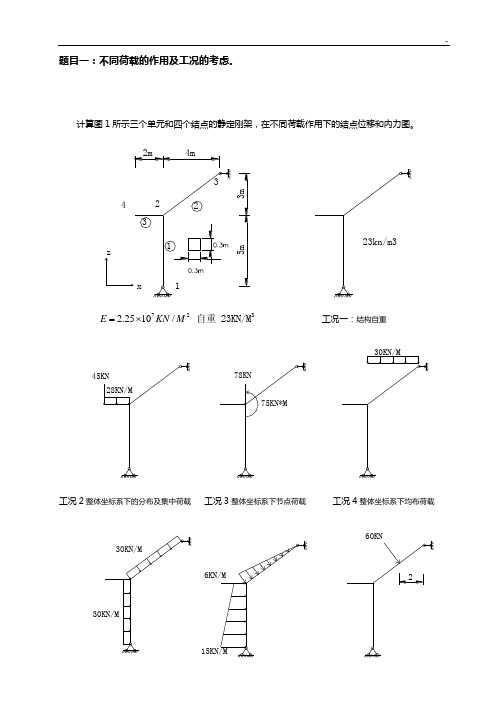
题目一:不同荷载的作用及工况的考虑。
工况5局部坐标系下单元均布荷载工况6局部坐标系下单元均布荷载工况7局部坐标系下集中荷载荷载一、建立模型:1、选择计算量纲为KN,m,C。
2、点击File→New Model,出现摸板图案→点击Beam,在数据输入编辑器中输入:跨度数=2,每一跨长度=5→确定Restraints没有勾选→OK并叉掉三维显示窗口。
3、选中右边杆件→从Edit菜单中选Replicate出现复制菜单窗口→单击Radial→选中Parallel toY→在Angle里填入90度(另一个-36.87度)→然后删掉右边单元。
4、选中左边单元的左端点→按鼠标右键出现点的信息→将X坐标改成-2。
二、从定义菜单Define中完成以下工作:1.定义材料:Define →Material→选钢STEEL→点击Modify/Show Material可查看有关钢的弹性模量及泊松比,修改钢的弹性模量为72=⨯.E KN M2.2510/2.定义截面。
Define→Frame Sections→Add/Wide Flange下选择Add Rectangular→AddNew Property→用默认名在Material 域选Steel→在Dimensions域Depth 和Width都改成0.3。
→点OK。
3.定义计算荷载的工况,Define →Load Case→程序默认工况名为:DEAD,用其默认值→OK。
三、从赋值菜单Assign中完成以下工作:1、修改约束:选中点3 →Assign→Joint→Joint Restraints中只对Translation1打勾→OK。
2、选中点1 →Assign→Joint→Joint Restraints→点击绞支座→OK。
3、赋截面特征。
选中工具栏中的all,杆件呈虚线状态→Assign→Frame/Cable Section指定杆件的材料几何特性→按OK四、从分析菜单Analyze中完成以下工作1、设置结构分析类型:由Analyze→Set Analysis Options出现图窗口选择平面结构按→OK。
SAP2000:基础应用:建模:简单模型示例

SAP2000:基础应用:建模:简单模型示例出自CKS WiKi例题概况:模型为一个钢框架结构(图12-1)。
X 向为4跨,轴间距6米;Y 向为3跨,轴间距8米。
结构共3层,层高均为4米,屋脊处层高5米。
型钢柱截面H500X300X12X20,型钢梁截面为H400X300X10X16,均采用Q235钢。
楼板面层荷载3kN/m2,边梁线荷载6kN/m 。
地震烈度8度,仅考虑Y 向地震。
不考虑风荷载。
(图12-1)步骤一: 运行SAP2000,进行初始化设置首先,运行SAP2000程序,打开程序界面(图12-2)。
目录n 1 例题概况:n 2 步骤一: 运行SAP2000,进行初始化设置 n 3 步骤二:定义轴网数据 n 4 步骤三:定义材料属性 n 5 步骤四:定义框架截面 n 6 步骤五:定义板截面属性 n 7 步骤六:绘制构件n 8 步骤七:设置柱低端支座 n 9 步骤八:面对象剖分n 10 步骤九:定义静荷载工况n 11 步骤十:梁构件指定附加荷载和活荷载 n 12 步骤十一:定义质量源 n 13 步骤十二:运行分析n 14 步骤十三:查看分析结果 n15 步骤十四:运行交互式设计(图12-2)与界面一同弹出的是每日提示对话框。
对话框中会随机给出一些操作说明或者使用技巧,供用户学习、了解。
点击下一提示按钮或上一个提示按钮可以切换其他显示内容。
点击确定按钮,关闭该对话框。
点击界面左上角工具条中新建模型按钮 ,弹出新模型对话框,将单位制下拉列表的初始化单位制设置为“KN,m,C”,如图(12-3)。
(图12-3)步骤二:定义轴网数据在新模型对话框选择模板区域中,点击轴网按钮,弹出快速网格线对话框(图12-4),设置轴网线数量、轴网线间距。
(图12-4)点击定义>坐标系统/轴网,弹出坐标/轴网系统对话框(图12-5),(图12-5)点击修改/显示系统按钮,弹出定义轴网系统数据对话框,对话框中将Z轴网数据区域中Z5轴线的坐标修改为“13”(图12-6)。
《SAP2000算例》

2
B (2 elems) C (4 elems)
绕 Y-轴的 第一个 弯曲振 型
周期、S
D (6 elems) E (8 elems) F (10 elems) G (96 elems)
0.025337
+1.26% +0.71% +0.45% -0.01%
算例 1-014 - 2
COMPUTERS & STRUCTURES INC.
COMPUTERS & STRUCTURES INC.
R
Software Verification
PROGRAM NAME: REVISION NO.:
SAP2000 0
算例 1-001 - 5
COMPUTERS & STRUCTURES INC.
R
Software Verification
PROGRAM NAME: REVISION NO.:
5
B (2 elems) C (4 elems)
绕 Z-轴的 第三个 弯曲振 型
周期、S
D (6 elems) E (8 elems) F (10 elems) G (96 elems)
0.002165
+7.21% +4.11% +2.63% +0.05%
算例 1-014 - 3
COMPUTERS & STRUCTURES INC.
R
Software Verification
PROGRAM NAME: REVISION NO.:
SAP2000 0
10 k 1.8 k/ft
17.2 k
54.4 k-ft
荷载工况 2 在框架单元 3 上的整体均部荷载, 及在节点 4 的集中荷载。 2 k/ft
sap2000常规实例详细操作步骤
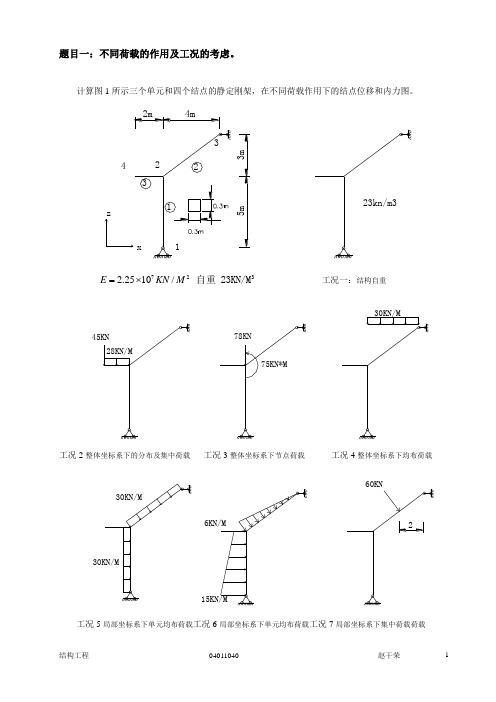
题目一:不同荷载的作用及工况的考虑。
一、建立模型:1、 选择计算量纲为KN,m ,C 。
2、 点击File →New Model ,出现摸板图案→点击Beam ,在数据输入编辑器中输入:跨度数=2,每一跨长度=5→确定Restraints 没有勾选→OK 并叉掉三维显示窗口。
3、 选中右边杆件→从Edit 菜单中选Replicate 出现复制菜单窗口→单击Radial →选中Parallel to Y→在Angle 里填入90度(另一个—36.87度)→然后删掉右边单元。
4、 选中左边单元的左端点→按鼠标右键出现点的信息→将X 坐标改成-2。
二、从定义菜单Define 中完成以下工作:1. 定义材料:Define →Material →选钢STEEL →点击Modify/Show Material 可查看有关钢的弹性模量及泊松比,修改钢的弹性模量为722.2510/E KN M =⨯ 。
2. 定义截面。
Define →Frame Sections →Add/Wide Flange 下选择 Add Rectangular →Add NewProperty →用默认名 在Material 域选Steel →在Dimensions 域Depth 和 Width 都改成0.3。
→点OK 。
3. 定义计算荷载的工况,Define →Load Case →程序默认工况名为:DEAD ,用其默认值→OK 。
三、从赋值菜单Assign 中完成以下工作:1、 修改约束:选中点3 →Assign →Joint →Joint Restraints 中只对Translation1打勾→OK 。
2、 选中点1 →Assign →Joint →Joint Restraints →点击绞支座→OK 。
3、 赋截面特征。
选中工具栏中的all ,杆件呈虚线状态→Assign → Frame/Cable Section 指定杆件的材料几何特性→按OK四、从分析菜单Analyze 中完成以下工作1、 设置结构分析类型:由Analyze →Set Analysis Options 出现图窗口选择平面结构按→OK 。
sap2000例题笔记
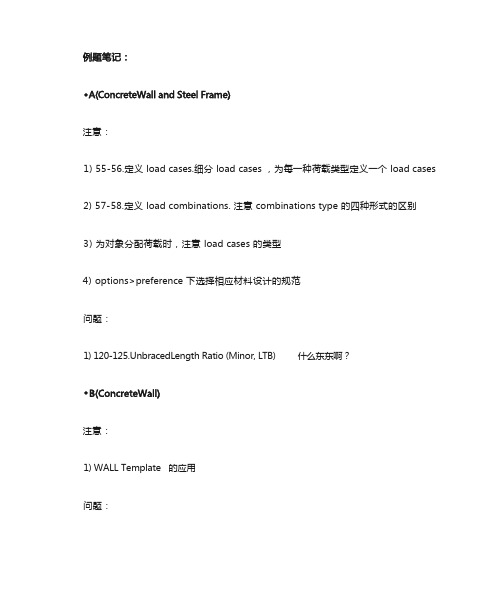
注意:1) 55-56.定义 load cases.细分 load cases ,为每一种荷载类型定义一个 load cases2) 57-58.定义 load combinations. 注意 combinations type 的四种形式的区别3) 为对象分配荷载时,注意 load cases 的类型4) options>preference 下选择相应材料设计的规范问题:1) 120-125.UnbracedLength Ratio (Minor, LTB) 什么东东啊?注意:1) WALL Template 的应用问题:1) 没有 Display>Show Group Joint Force Sums注意:1) 手画 Grid,new model,选 GridOnly,3 轴的个数都选为 0 ,然后 edit grid2) Replicate 中选择 mirror 方式,8.12 版本是选择在某平面内定义一条对称轴,或是以三个点定义一个对称平面Replicate 中选择 Radial 方式,确定对称轴的位置坐标3) 98-99 ,Constraint 的应用4) 106, Dynamic Analysis5) 钢结构设计:Analyze menu > Run AnalysisDesign menu > Steel Frame Design > Start Design/Check of StructureDesign menu > Steel Frame Design > Verify Analysis vs Design Section6) Start Animation button ,观察 mode shape ,按左右箭头可观察定义的其他 modeshape问题:1) Design>Replace Auto W/ Optimal Sections 在什么地方?是否是让程序以现在的截面进行下面的分析?◆注意:1) Joint>Local Axes 定义 joint 的局部坐标轴的方向(顺时针为正,逆时针为负)注意:1) 与 7.x 版本不一样,单独建立 grid,Axes 不会在 grid 的中心,但可以修改2) tension stiffening (p-delta effects) ,即索的拉伸强化(p-delta 效果)3) Cable 的截面定义问题:1) p-delta 效果详见中文参考手册 P3002) 定义 P-Delta Parameters◆注意:1) joint patterns 的应用,先在 define 中定义,然后 assign ,用于 assign shell 的surface pressure ,以模拟静水压力2) 对 shell 单元,施加 surface pressure 时,单元坐标 3 轴正方向的面为 5 面,负方向的为 6 面问题:1) 节点样式详见中文参考手册 P243◆◆注意:1 ) 14:定义矩形截面, Define>Frame/Cable Sections>Add RectangularReinforcement>Concrete cover to longitudinal rebar center at top of beamConcrete cover to longitudinal rebar center at bottom of beam2 )要给frame分配截面, sap8中默认为型钢截面3 ) 混凝土结构设计:Design>Start Design/Check of StructureDisplay Design Info…(显示不同的信息,如弯矩或是剪力)Verify Analysis vs Design Section问题:1 )012:Verify 4 is enteredin theConcreteShear Strength, fcs edit box 在哪里?2 ) Design> Select Design Combos… DCON1和DCON2 是设计时的荷载组合?注意:1 ) 定义预应力:( select cable ) Assign>Frame/Cable> restress…Frame Prestressing 定义索力和三点的偏心距Asign>Frame Loads>Prestress : Factor=1Asign>Frame/Cable>Output Stations 设置分段数,关系到后面的应力曲线的平滑度问题:1 ) Concrete Shear Strength ,fcs (凝土抗剪强度)没有?注意:1)在joint设置弹性地基,因此将杆件divide为20段,便于在节点施加spring Asign>Joint>Joint Springs问题:1 ) Spring的含义及作用?问题:1 ) 7.0中的Design>Redefine Element Design Data为8.0中的Design>View/Revise Overwrites ?2 ) UnbracedLength Ratio(Minor, LTB) 什么意思?注意:1)周期荷载Periodic Loading 的定义:Define>Functions>Time History...Define>Analysis cases …选择Add new caseAnalysis Case Type 中选择Time HistoryLoad name中选择定义的荷载名称, Functions中选择定义的荷载函数( Time History)2 )定义节点质量( Lumped mass at joints ) Asign>Joint>Masses3 ) Display>Show Analysis Result Tables …4 ) Display >Show Plot Functions …问题:1 ) 32: Dynamic Parameters 在什么地方设定?注意:1 ) Analyze >Set Analysis Options... >Plane Grid XY Plane ( UZ、 RX、 RY)注意:1 ) Joint>Constraint>diaphragm (刚性隔板:对平面内的膜行为为刚性)问题:1 )新建Grid怎么看不见?2 ) Constraint的各种含义3 ) Show Group Joint Force Sums…注意:1 ) 3D- Frame Template 的定义2 )单点Link单元的定义Rubber Isolator Property问题:1 ) LPTH0 Functions在哪里?2 )没法作,以后重做注意:1 )定义TUBE/BOX截面, flange (翼缘) web (腹)问题:1 ) Set P-Delta Parameters 在哪里设置?2 )以后重算!注意:1 )问题:1 )注意:1 )问题:1 )注意:1 ) Edit>Change Label2 )将线荷载转化为节点荷载3 ) DRAW>New Labels …注意:1 ) Edit>Add ToModel FromTe mplate…2 ) Dome模型和Cylinder模型注意:1 ) Select的各种方式2)Replicate>Mirror 方式中的如XY Line是指在以XY平面中的一条线做对称轴,在XY 平面方向上对称问题:1 ) 自重包含在DEAD LOAD之中?另加DEAD LOAD会不会影响?注意:1 )单元的温度定义问题:1 )把荷载工况再看看注意:1 ) Self Weight Multiplier 设为0!2 )荷载加好后对frame分段,荷载不会变注意:1 ) Vertical Truss 的定义2 )将交叉Frame以Break At Intersections With Selected Frames and Joints 的方式分割注意:1 )定义反应谱分析Define>Analysis Case> 在下拉菜单中选择Response Spectrum Cases…问题:1 ) Set Dynamic Parameters 在哪里?2 )以后重做!注意:1 )对复杂的结构,要善于分组问题:1 ) Set Dynamic Parameters 在哪里?2 )以后重做!。
sap2000结构动力学例题

sap2000结构动力学例题当涉及到SAP2000软件的结构动力学例题时,我们可以选择一个简单的框架结构进行分析。
以下是一个例子:假设我们有一个简单的二层框架结构,由两根柱子和一根梁组成。
柱子和梁的材料均为钢材,结构的尺寸如下:柱子高度,5米。
柱子截面积,0.1平方米。
梁长度,10米。
梁截面积,0.2平方米。
我们的目标是分析该结构在受到外部荷载作用时的动力学响应。
首先,我们需要在SAP2000软件中建立该结构的模型。
我们可以使用软件提供的图形界面进行建模,依次添加柱子和梁的节点、材料和截面属性,并定义节点之间的连接关系。
接下来,我们需要为结构定义外部荷载。
例如,我们可以在第二层梁的中心位置施加一个垂直向下的集中荷载,大小为1000牛顿。
完成模型和荷载的定义后,我们可以进行结构的动力学分析。
在SAP2000中,我们可以选择合适的分析方法,如模态分析或时程分析,来获取结构的振型、固有频率、模态质量等信息。
对于模态分析,SAP2000可以计算出结构的固有频率和振型。
这些信息对于了解结构的动态特性非常重要,可以帮助我们评估结构的稳定性和抗震性能。
对于时程分析,我们可以定义一个代表时间的函数,并将其作为荷载施加到结构上。
SAP2000将根据定义的时间函数和结构的初始状态计算出结构在不同时间点上的位移、速度和加速度等响应。
通过分析结果,我们可以得到结构在受到外部荷载作用时的动力学响应。
这些响应数据可以帮助我们评估结构的安全性和可靠性,以及进行结构的优化设计。
总结起来,使用SAP2000进行结构动力学分析可以帮助我们全面了解结构的动态特性和响应,从而指导结构设计和优化。
以上是一个简单的例子,实际应用中可能涉及更复杂的结构和分析方法。
SAP2000实践习题及过程

SAP2000 实践习题(基础篇)
60. 在面对象上点击来选择它。 61. 点击 指定菜单>面>自动面剖分 命令来显示 指定 自动面剖分 对话 框。 64.点击 显示未变形形状 键来重置视窗显示。 65.点击 设置显示选项键 (或显示菜单> 设置显示选项 命令) 来显示 显示 活动窗口显示选项 对话框。在此对话框: 不勾选节点 域的 标签格。 不勾选在 框架/索 域的 标签 格。 点击 确定 键。 66.点击 定义菜单>荷载工况 命令来显示 定义荷载 对话框。在此对话框: 在荷载名 编辑格内输入 LIVE。 从 类型 下拉列中选择 LIVE。 确认在自重乘数 编辑格内为 0。 点击 添加新荷载 键。 点击确定 键。 在 3D 视窗点击来确认其被激活。 67.点击在边侧工具栏的 选择全部 键来选择所有对象。 68.点击 指定菜单>框架/索/钢束>框架截面 命令来显示 框架属性 对话框。 在此对话框内: 高亮 AUTO1 截面。 点击 确定 键。 69.点击选择全部 键来选择所有单元。 70.点击 指定菜单>面荷载>均布(壳)命令来显示 面均布荷载 对话框。在 此对话框内: 确认在 荷载工况名 下拉列内选择 DEAD。 在 均布荷载 域的荷载编辑格内,输入 10000 。 在 均布荷载 域,确认 方向 项被设置为 重力。 点击 确定键。 71.点击边侧工具栏的选择全部键来选择所有对象。 72.点击 指定菜单> 面荷载>均布(壳)菜单> 面荷载>均布(壳)命令来显 示 面均布荷载 对话框。 在此对话框内: 在 荷载工况名 下拉列内选择 LIVE。 在 均布荷载 域的荷载 编辑格内,输入 3000 。 点击 确定键。 73.点击 显示未变形形状键来去除所有显示的面荷载。 在标题为 X-Y 平面 @ Z=11.5 视窗点击来激活它。 通过窗选选择所有在平面的对象。 74.点击定义菜单>分析工况 命令来显示 分析工况 对话框。 在此对话框内: 在 工况名 列中点击 MODAL 来高亮它。
结构软件sap2000中的例题-混凝土梁
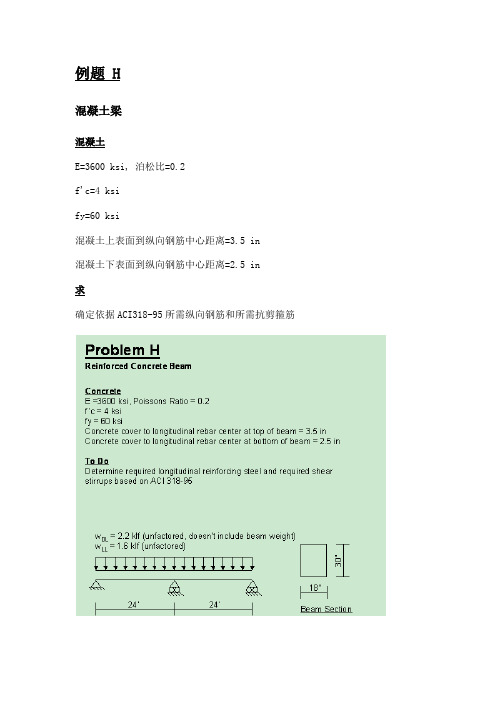
例题 H混凝土梁混凝土E=3600 ksi, 泊松比=0.2f'c=4 ksify=60 ksi混凝土上表面到纵向钢筋中心距离=3.5 in混凝土下表面到纵向钢筋中心距离=2.5 in求确定依据ACI318-95所需纵向钢筋和所需抗剪箍筋CSI 的求解用到了如下功能▪混凝土设计▪从模板的新模型例题H 解法1.点击文件菜单>新模型命令来显示新模型对话框。
2.点击下拉列设置单位为3.点击梁键来显示梁对话框。
在此对话框:▪接受跨数的默认数值(2)。
▪在跨长编辑栏输入24 ft (注意输入中包括ft) 。
程序会自动将数值转换为288英寸,即在步骤2中设置的基本单位。
▪点击梁下拉列旁的 + 号,打开框架属性对话框。
o点击添加新属性按钮打开添加框架截面属性对话框。
从框架截面属性类型下拉列中选择混凝土。
点击矩形按钮打开矩形截面对话框。
∙在截面名称编辑栏中输入CONBEAM。
∙在高度 (t3)编辑格内输入30。
∙在宽度 (t2)编辑格内输入18。
∙点击材料下拉列旁的 + 号打开定义材料对话框。
注意材料显示列中包括3种定义,含用于钢筋的A615Gr60 。
∙在材料显示列中高亮选择4000Psi,并点击修改/显示材料按钮打开材料属性数据对话框。
▪改变单位为▪确认在单位重度编辑栏内输入0.15。
▪改变单位为▪确认在弹性模量编辑格内输入3600。
▪确认在泊松比编辑格内输入 0.2。
▪确认在指定混凝土受压强度f′c编辑格内输入4。
▪点击在材料属性数据和定义材料对话框的确定键来关闭所有对话框,返回矩形截面对话框。
o在矩形截面对话框中,点击混凝土配筋按钮打开配筋数据对话框。
∙在设计类型域选择梁项。
∙在到钢筋中心的混凝土保护层域,在顶编辑格内输入3.5。
∙在到钢筋中心的混凝土保护层域,在底编辑格内输入2.5。
∙点击混凝土数据,矩形截面和框架属性对话框的确定键来关闭所有对话框。
返回梁对话框。
点击确定键关闭梁对话框,程序视窗中显示模型模板。
结构软件SAP2000学习实例

一、问题描述已知结构为一栋七层框架结构。
结构尺寸如下图所示,混凝土强度等级为:1~5层采用C40;6、7层采用C30,恒载按实际梁、板、柱实际重量计算,不考虑装饰荷载,活荷载按2KN/m2考虑,不考虑风荷载。
对El Centro波(1942,NS分量,峰值341.7cm/s2)进行调整,满足七级的地震的加速度幅值。
求结构在小震和罕遇地震作用下的时程反应性能(包括层位移、层间位移、层间位移角、基底剪力及结构的出铰情况和破坏机制)。
七层框架结构图梁配筋图柱配筋图(HPB235全部换成HPB300)二、模型建立2.1建立初步模型打开sap2000,把系统单位设置为,创建新模型,选择三维框架,在对应空格如下填写模型基本数据:勾选(使用定制轴网间距和原点定位),编辑轴网,按题目模型要求设置,并指定底层节点约束为固端。
2.2定义材料选择定义—》材料—》快速添加材料,添加C30、C40混凝土和HRB335、HPB300钢筋,由于方法类似,这里只给出HRB335图片:2.3 框架截面的定义、指定、剖分这里的截面包括不同尺寸,不同配筋,不同混凝土强度,不同位置的各种截面。
根据一到五层的混凝土强度等级不同,边梁和主梁的楼板加强作用不同,主梁和次梁的截面尺寸不同,总共可以划分为以下八种不同截面:(1)一到五层的中间主梁(B-300X500-D-C)(2)六到七层的中间主梁(B-300X500-G-C)(3)一到五层的中间次梁(B-300X450-D-C)(4)六到七层的中间次梁(B-300X450-G-C)(5)一到五层的边次梁(B-300X450-D-S)(6)六到七层的边次梁(B-300X450-G-S)(7)一到五层的柱子(C-D)(8)六到七层的柱子(C-G)例如:选择定义—》截面属性—》框架属性—》添加新属性—》concrete—》矩形:把截面名称改为B-300X500-D-C:选择属性修正,把中梁的绕3轴惯性矩修正为2:选择配筋混凝土,给梁配上钢筋:同样的方法设置好柱的截面和配筋:定义好框架截面属性后把各个截面类型指定给其对应的构件,并指定自动剖分。
结构软件学且思——以SAP2000为例
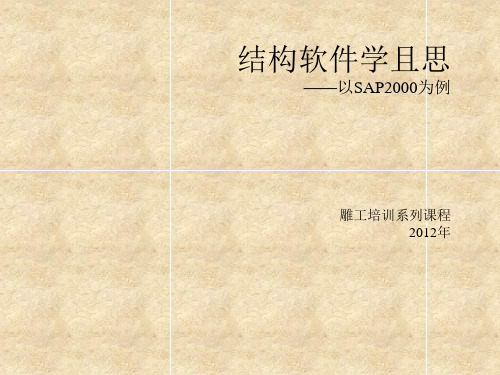
• 9.1 说文解字——撑与樘 • 9.2 在建厂房、脚手架垮塌事故分析——忽视支撑的惨痛教训 • 9.3 预备知识 • 9.4 单跨单层平面框架中斜撑对侧向刚度的贡献
9.4.1 9.4.2 9.4.3 9.4.4 9.4.5 9.4.6 9.4.7 9.4.8 9.4.9 9.4.10
• 9.5 思考:平面简化计算的功与过 • 9.6 各地带斜撑的建筑一瞥
4/6/2012
结构软件学且思——以SAP2000为例
3
2. SAP2000前世今生 前世今生
2.1 2.2 2.3 2.4 SAP2000发展极简史 CSI公司简介 SAP系列软件的徒子徒孙 SAP2000功能模块概览
4/6/2012
结构软件学且思——以SAP2000为例
4
3 从一个简单模型入手
– 9.9.1 – 9.9.2 点位移 – 9.9.3 力法求弯矩图 图乘法(Graph multiplication method,Vereshchagin rule)求顶 结构力学中的“见肝之病,知肝传脾,当先实脾”
• 9.10 思考题:哪个结构侧向刚度更大? • 9.11 思考题:24m跨厂房如何优化? • 9.12 思考题:楼板对侧向刚度有何影响
4/6/2012 结构软件学且思——以SAP2000为例 16
10
• 10.1
– – – – 10.1.1 10.1.2 10.1.3 10.1.4 10.2.1 10.2.2 10.2.3 10.2.4 10.2.5 10.2.6 10.2.7 10.2.8 10.2.9 10.2.10 10.2.11 10.3.1
4617如何将节点杆件板单元块体单元重新编号4618如何将多个模型合并为一个模型4619如何显示板单元plateelement的局部坐标系4620如何反转有限单元的局部坐标系4621如何进行过滤选择4622sap2000提供的快捷选择点杆板面块的快捷方式47结构建模常见问题之二约束信息471如何设置杆端的约束情况472如何设置柱脚的约束情况473如何设置斜向支座474如何模拟土弹簧支座48结构建模常见问题之三截面库与自定义截面481如何查看标准型钢库中的型钢名称和截面特482如何查看或修改截面库中截面的参数483如何定义和修改用户截面库484如何估选型钢的截面49结构建模常见问题之四荷载49结构建模常见问题之四荷载491如何修改荷载信息492如何按中国规范定义反应谱曲线410结构建模常见问题之五其他问题4101如何创建组4102只拉构件只压构件桁架构件如何定义4103如何设置和显示主从节点4104如何把excel中的数据导入sap2000中
SAP2000应用(桁架)

单位:kN,m,C;材料:钢,Q345。 最小屈服应力:Fy=345000Pa;最小拉应力:Fu= 450000Pa;有效屈服应力:Fye=379500;有效拉应力: Fue=495000;E=2000E+08Pa, 泊松比=0.3 杆件截面:等边角钢,L2*2*3/6。 荷载为结点荷载 求 确定杆件应力
点击在材料 下拉菜单旁边的 + (加号),进入定义材料
对话框。在这个对话框中:
点击 快速添加新材料 按钮,进入快速材料定义 对话框。
如果尚未选择Steel,那么在材料类型 下拉菜单中 选择Steel。在规格下拉菜单中选择Chinese Q245或
Chinese Q345,然后点击确定
显示
点击“确定” 按钮
显示
点击确定
选择材料及截面尺寸型号 点击确定按钮
再次点击确定按钮,显示 击确定按钮,显示
截面杆件设计完成! 点击确定显示:
右下角单位改成kN,m,C
节点加荷载:右击施加荷载的节点,
点击荷载有:
再点击指定荷载按钮有: 点击确定 点击确定
点击分析按钮选运行分析(A)有: 点击现在运行按钮有
例题 A 解 1、点击桌面
进入文件SAP2000菜单
点击文件文件按钮选新模型有: 2、点击下拉框设置单位为
3、点击 2D 桁架 按钮 显示
ห้องสมุดไป่ตู้2D 桁架类型 下拉框中选择 。
在分割数 编辑框中输入 10。 在分割长度数 编辑框中输入 5。
层高度 编辑框中输入 30。
点击在弦或支撑下拉菜单旁边的 + (加号),进入 框架属性 对话框。
点击 导入新属性 按钮进入 导入框架截面属性 对话框。 显示
sap2000作业西南交大
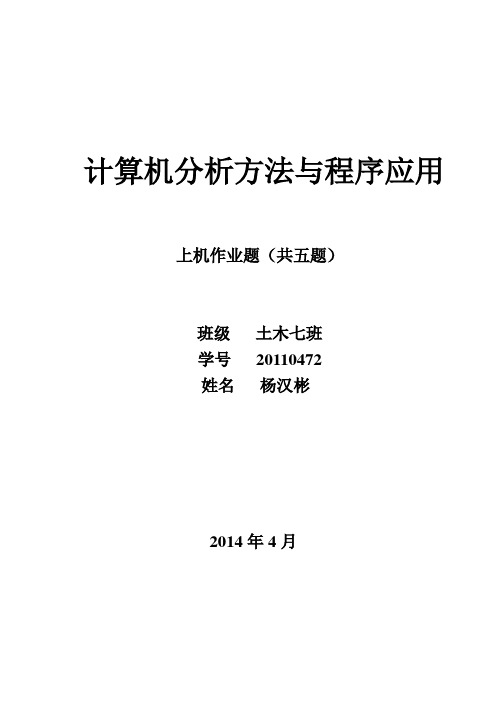
计算机分析方法与程序应用上机作业题(共五题)班级土木七班学号20110472姓名杨汉彬2014年4月作业2.31.设置单位选择KN.m,C,选中Beam2.分别输入3、6如图,并选中如图打勾3.重新划分单元,如图分别输入0、6、14、20,选择粘合到网格线,即可以得到所需杆件4.设置材料,选中混凝土,修改刚度和膨胀系数5.定义框架截面,设置尺寸6.定义荷载模式7.添加荷载组合8.选中构件指定荷载截面,结果如图9选中1单元,添加均布荷载10.选中2单元添加集中荷载,结果如图11设置分析选项12.查看各种力作用下的弯矩图剪力图均布荷载作用下的弯矩图均布荷载单独作用下的剪力图集中力单独作用下的弯矩图集中力单独作用下的弯矩图集中力单独作用下的剪力均布荷载和集中力共同作用下的剪力图均布荷载和集中力共同作用下的弯矩图作业2.41.设置单位选择KN.m,C,选中Beam2.输入3,6,再选中网格编辑重新建立单元3.分别输入如图数值,选中粘合到网格线4.定义两种材料,分别命名为EI、2EI,修改刚度分别如图5,不考虑剪切变形的影响将抗剪面积改为06.选中桥梁荷载,车道选项,添加如图所示车道7.选择车辆选项,如图添加普通车辆8.如图所示选择添加9设置荷载模式,如图所示10.选择荷载工况将单位力荷载修改为移动荷载,其他设置如图11.修改左边支座,改为固定支座12.设置分析选项,可以分别查看所求影响线,如图所示M A 影响线M B影响线M K影响线F QB左F QK4.3作业1.设置单位为KN.m,C,选择二维桁架2.选择如图桁架类型,跨数输入6,桁高输入12,分割长度123.选中所有节点,选择框架,在选择节点释放弯矩,如图,即可得到铰节点4.定义材料属性,修改刚度改为如图数值,各项选择如图5.定义框架截面,选择其他,输入截面面积,命名A1,A2截面也用同样的方法设置6.分别选中相应的杆件定义截面属性7.设置荷载类型,如图设置8.选中所施加荷载的节点在z向输入-100运行分析,选择显示内力类型的轴力选项,得到轴力图各杆件的内力显示变形图,讲鼠标移到跨中下部,可显示出最大位移,如图所示最大位移4.11例题1.设置单位选择KN.m,C,选中Beam2.如图输入以下数值3.划分单元,划分为8段4.分别选择节点,改变节点的z坐标,便可以得到拱的模型5.选中跨中节点释放跨中节点弯矩6.定义荷载工况,如图7.选择相应杆件和节点,定义均布荷载、集中力,各选项如图所示8点击运行,便可以查看各项内力图F N(KN)M(KN.m)F Q(KN)第五题1.选择三维框架,设置如图数值2选中所有节点,如图选择约束选项,改为固定支座3.定义材料,选择快速材料定义,选择Q2354.定义截面属性4.用相同的方法分别定义梁和柱子截面5.定义壳截面,各项设置如图5.中之间一排的柱子节点,改变其高度,变为5米,模型建好后如三维图所示6.设置荷载模式,如图,地震荷载只选择在y向施加,其他参数设置如图7.定义荷载组合8.楼板模型建立后之后,指定面截面,施加荷载,如图所示9.选中需要设计线荷载的边梁,施加边梁荷载,如图10.选中所有楼板,划分划分截面运行分析,即可以查看所需内力图弯矩图轴力图。
SAP2000案例

SAP2000案例
一、模型简介
原有钢筋混凝土框架结构为一教学实验楼 ,长39.6m ,宽 15m ,房间开间为3.6m ,进深为 6m ,底层层高 4.5m ,其他层层高3.6m 。
结构平面布置如图 1 所示。
上两层为加层轻型钢节后,原框架混凝土 C35 , 弹性模量 E =3.15e10 , 泊松比ν=0.2 ,密度ρ=2500 。
加层钢结构Q235B , 设计强度 f =215MPa ,弹性模量 E =2.06e11 ,泊松比ν=0.3 ,密度ρ=7850 。
为防止加层钢结构
整体失稳 , 在中间跨添加十字形柱间支撑。
、GL 、
表1 原钢筋混凝土框架及钢结构构件截面
二、模型建立
1.确定模板参数
2.编辑轴网
3.定义材料
5.楼板定义
6.荷载定义
7.约束修改
8.截面分配
9. 中间跨添加十字形柱间支撑
10.添加楼板
11.划分楼板
12.荷载添加
三、运行结果
1.轴力
最大轴力为11580kN。
sap2000课程作业,例题

1、 选择计算量纲为KN,m,C 。
2、 点击File →New Model,出现摸板图案→点击Beam ,在数据输入编辑器中输入:跨度数=2,每一跨长度=5→确定Restraints 没有勾选→OK 并叉掉三维显示窗口。
3、 选中右边杆件→从Edit 菜单中选Replicate 出现复制菜单窗口→单击Radial →选中Parallel to Y→在Angle 里填入90度(另一个-36.87度)→然后删掉右边单元。
4、 选中左边单元的左端点→按鼠标右键出现点的信息→将X 坐标改成-2。
二、从定义菜单Define 中完成以下工作:1. 定义材料:Define →Material →选钢STEEL →点击Modify/Show Material 可查看有关钢的弹性模量及泊松比,修改钢的弹性模量为722.2510/E KN M =⨯ .2. 定义截面。
Define →Frame Sections →Add/Wide Flange 下选择 Add Rectangular →Add NewProperty →用默认名 在Material 域选Steel →在Dimensions 域Depth 和 Width 都改成0.3。
→点OK 。
3. 定义计算荷载的工况,Define →Load Case →程序默认工况名为:DEAD ,用其默认值→OK 。
三、从赋值菜单Assign 中完成以下工作:1、 修改约束:选中点3 →Assign →Joint →Joint Restraints 中只对Translation1打勾→OK 。
2、 选中点1 →Assign →Joint →Joint Restraints →点击绞支座→OK 。
3、 赋截面特征。
选中工具栏中的all ,杆件呈虚线状态→Assign → Frame/Cable Section 指定杆件的材料几何特性→按OK四、从分析菜单Analyze 中完成以下工作1、 设置结构分析类型:由Analyze →Set Analysis Options 出现图窗口选择平面结构按→OK 。
- 1、下载文档前请自行甄别文档内容的完整性,平台不提供额外的编辑、内容补充、找答案等附加服务。
- 2、"仅部分预览"的文档,不可在线预览部分如存在完整性等问题,可反馈申请退款(可完整预览的文档不适用该条件!)。
- 3、如文档侵犯您的权益,请联系客服反馈,我们会尽快为您处理(人工客服工作时间:9:00-18:30)。
1、 选择计算量纲为KN,m,C 。
2、 点击File →New Model,出现摸板图案→点击Beam ,在数据输入编辑器中输入:跨度数=2,每一跨长度=5→确定Restraints 没有勾选→OK 并叉掉三维显示窗口。
3、 选中右边杆件→从Edit 菜单中选Replicate 出现复制菜单窗口→单击Radial →选中Parallel to Y→在Angle 里填入90度(另一个-36.87度)→然后删掉右边单元。
4、 选中左边单元的左端点→按鼠标右键出现点的信息→将X 坐标改成-2。
二、从定义菜单Define 中完成以下工作:1. 定义材料:Define →Material →选钢STEEL →点击Modify/Show Material 可查看有关钢的弹性模量及泊松比,修改钢的弹性模量为722.2510/E KN M =⨯ .2. 定义截面。
Define →Frame Sections →Add/Wide Flange 下选择 Add Rectangular →Add NewProperty →用默认名 在Material 域选Steel →在Dimensions 域Depth 和 Width 都改成0.3。
→点OK 。
3. 定义计算荷载的工况,Define →Load Case →程序默认工况名为:DEAD ,用其默认值→OK 。
三、从赋值菜单Assign 中完成以下工作:1、 修改约束:选中点3 →Assign →Joint →Joint Restraints 中只对Translation1打勾→OK 。
2、 选中点1 →Assign →Joint →Joint Restraints →点击绞支座→OK 。
3、 赋截面特征。
选中工具栏中的all ,杆件呈虚线状态→Assign → Frame/Cable Section 指定杆件的材料几何特性→按OK四、从分析菜单Analyze 中完成以下工作1、 设置结构分析类型:由Analyze →Set Analysis Options 出现图窗口选择平面结构按→OK 。
2、 运行程序:Analyze →Run Analysis →在弹出来的对话框中点MODAL →点 Run/Do Not Run Case→Run Now 。
五、显示分析结果:工况一:运行结果如下图:变形图 弯矩图 剪力图工况二:需要作如下修改1. 点击 define →Load cases 命令来显示Define Loads 对话框。
在此对话框Self Weight Multiplier输入 0→点击Modify Load 键→OK 退出。
2. 选择节点4→点击Assign →Joint Loads →Forces 出现Joint Forces 对话框,在此对话框在loads3.选择杆件3→点击 Assign→Frame Loads→Distributed显示Frame Distributed Loads对话框→确认 Load Case Name为 DEAD→在 Uniform Loads域,输入 28→ok。
运行结果如下图:变形图弯矩图剪力图工况三:需要作如下修改选择节点2→点击Assign→Joint Loads→Forces出现Joint Forces 对话框,在此对话框在loads域的Force Global Z编辑格输入-78,Moment about Global Y编辑格输入-75→OK。
运行结果如下图:变形图弯矩图剪力图工况四:需要作如下修改选择杆件2→点击Assign→Frame Loads→Distributed显示Frame Distributed Loads对话框→确认Load Case Name为DEAD→在Uniform Loads域,输入24→ok。
运行结果如下图:变形图弯矩图剪力图工况五:需要作如下修改1.点击Set display Options工具按钮显示Display Options For Active Window对话框→在Frames/Cables域勾选Local Axes格→OK。
2.选择杆件2→点击 Assign→Frame Loads→Distributed显示Frame Distributed Loads对话框→确认 Load Case Name为 DEAD,在Load Type and Direction域,确认选择了 Force项,在Coord Sys 中选择local ,在Direction中选择2,在 Uniform Loads 域,输入 -30→OK。
3.选择杆件1→点击 Assign→Frame Loads→Distributed显示Frame Distributed Loads对话框→确认 Load Case Name为 DEAD,在Load Type and Direction域,确认选择了 Force 项,在Coord Sys 中选择Global ,在Direction中选择X,在 Uniform Loads 域,输入30→OK。
运行结果如下图:变形图弯矩图剪力图工况六:需要作如下修改1.选择杆件2→点击Assign→Frame Loads→Distributed显示Frame Distributed Loads对话框→确认Load Case Name为DEAD,在Load Type and Direction域,确认选择了Force项,在Coord Sys 中2.选择杆件1→点击Assign→Frame Loads→Distributed显示Frame Distributed Loads对话框→确认Load Case Name为DEAD,在Load Type and Direction域,确认选择了Force项,在Coord Sys 中选择Global ,在Direction中选择X,在Trapezoidal Loads 域,输入15、12.75、8.25、6→OK。
运行结果如下图:变形图弯矩图剪力图工况七:需要作如下修改选择杆件2→点击Assign→Frame Loads→Point显示Frame Point Loads对话框→确认Load Case Name为DEAD,在Load Type and Direction域,确认选择了Force项,在Coord Sys 中选择local ,在Direction中选择2,在Point loads域,选Absolute Distance From End-i ,在Distance 处第一个编辑框输入2.5,在Load处第一个编辑框输入-68→OK。
运行结果如下图:变形图弯矩图剪力图以上工况得到节点3在Z 方向的位移如下表所示:题目二:求下图刚域单元在荷载作用下的力变形。
83KN76KN36KNE=2.0×108KN/m 。
工况1:不考虑刚域,考虑楼板变形。
工况2:不考虑刚域,不考虑楼板变形。
工况3:考虑刚域,考虑楼板变形。
工况4:考虑刚域,不考虑楼板变形。
操作步骤工况1:一、建立模型1. 选择量纲为:KN,m,C2. 点击 文件→新模型→在新模型对话框中点击 二维框架→在二维框架对话框中,楼层数 输入3,楼层高度 输入4.3→点击 确定 按钮.3. 在3-D 视窗的右上角点击 “X” 来关闭此视图。
4. 按题目要求修改节点坐标,完成建模。
5. 点击 设置显示选项工具 按钮→显示 激活活动窗口选项 对话框→在节点域、框/架/索域分别二、从定义菜单中完成下列工作:1.点击定义→框架截面→在框架属性对话框中点击显示Add I/Wide FlangeC的下拉列表并选择Add General 项→点击添加新属性→显示属性数据对话框。
默认截面名称为FSEC1,在横轴面积输入0.035,在围绕3轴的惯性矩输入0.003→点击属性数据和General Section对话框的确定键退回显示框架属性对话框→重复添加新属性,添加截面FSEC2、FSEC3、FSEC4,横轴面积依次为0.03、0.045、0.05,围绕3轴的惯性矩依次为0.003、0.015、0.009,点击确定退出所有对话框。
2.点击定义→荷载工况→把荷载名称为DEAD的自重系数改为0→点击修改荷载→确定退出。
三、从指定菜单中完成以下工作:1.选择杆件1、2、3和7、8、9,点击指定→框架/索/筋→框架截面→在框架属性对话框点击FSEC1来高亮显示它→点击确定键。
依同样方法给杆件12、15指定截面FSEC2,给杆件11、10、14和13指定截面FSEC3,给杆件4、5、6指定截面FSEC4。
2.选择节点4,点击指定→节点荷载→力→在节点荷载对话框中荷载域X 编辑格输入36→确定。
依同样方法,选择节点3,力全局X 编辑格输入76,选择节点2,力全局X 编辑格输入83。
四、分析运行:1.设置结构类型。
由分析→设置分析选项→选择平面结构→OK.2.运行程序。
点击运行分析键→显示设置运行的分析选项对话框→点击MODAL,并点击运行/不运行工况→点击现在运行键运行分析3.所得结果的图形及表格如下:4.变形图轴力图剪力图弯矩图TABLE: Joint DisplacementJointTextOutputCaseTextCaseTypeTextU1mU2mU3mR1RadiansR2RadiansR3Radians1 DEAD LinStatic 0 0 0 0 0.00073 02 DEAD LinStatic 0.00221 0 0.00007 0 0.00008 03 DEAD LinStatic 0.00269 0 0.00009 0 0.00004 04 DEAD LinStatic 0.00283 0 0.00009 0 0.00004 05 DEAD LinStatic 0 0 0 0 0.00069 06 DEAD LinStatic 0.00216 0 0 0 0.00012 07 DEAD LinStatic 0.00265 0 0 0 0.00005 08 DEAD LinStatic 0.00281 0 0 0 0.00004 09 DEAD LinStatic 0 0 0 0 0.00071 010 DEAD LinStatic 0.00215 0 -0.00007 0 0.00008 011 DEAD LinStatic 0.00264 0 -0.00009 0 0.00004 0工况2:其它步骤同工况一一样,只是在第三步指定菜单中增加:选择节点2、3、4、6、7、8、10、11、12,点击指定→节点→限制→在指定/定义限制对话框中选择添加限制类型下拉格选择Beam,点击添加新限制,确定确定退出。
